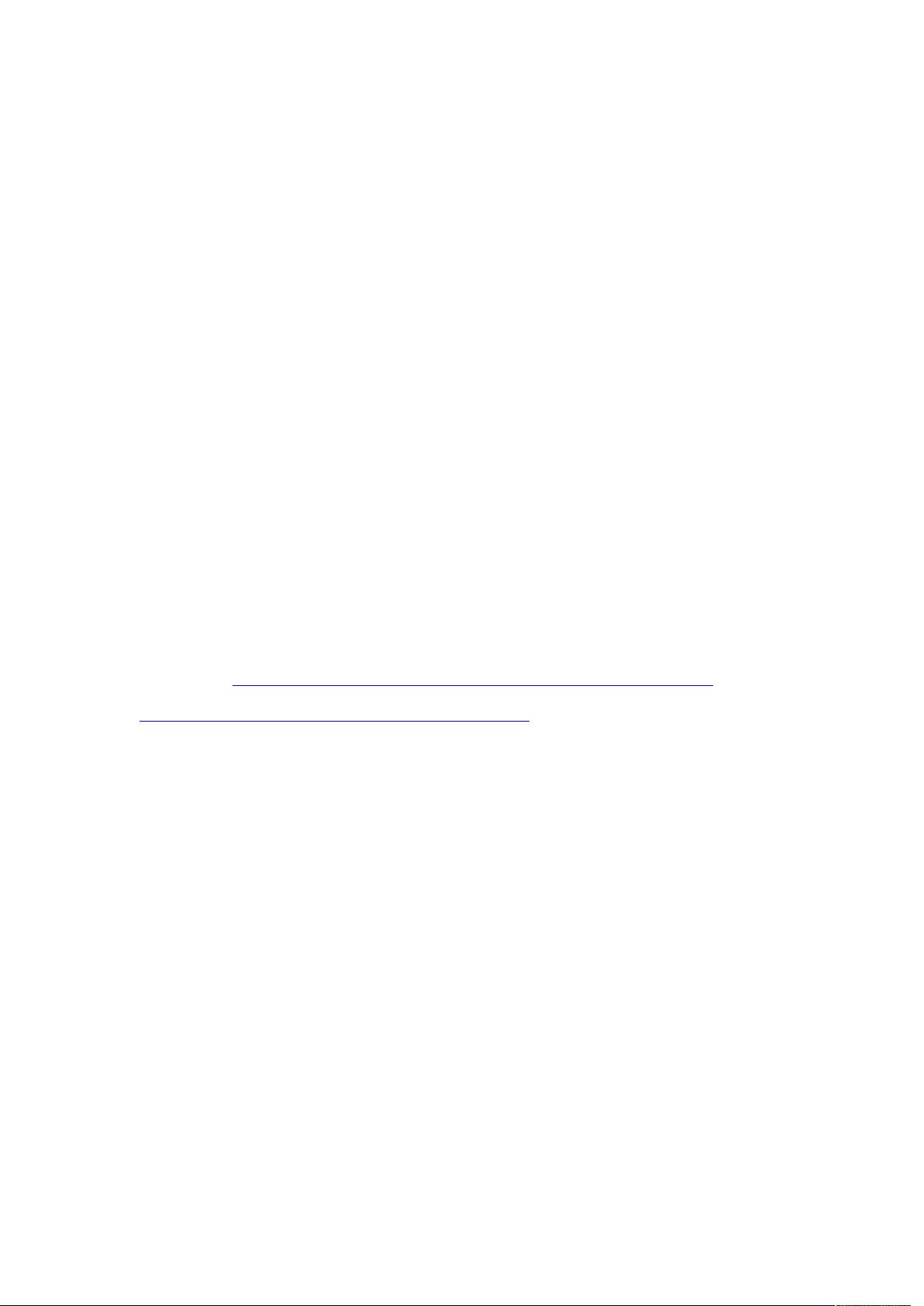Linux环境下安装与配置JDK7.0及运行JMeter实战
需积分: 18 104 浏览量
更新于2024-09-10
收藏 18KB DOCX 举报
"这篇笔记记录了在Linux系统中安装配置JDK 7.0和Apache JMeter的过程,以及解决可能出现的基础问题。"
在Linux环境中,安装JDK是运行Java应用程序如JMeter的前提。以下是详细步骤:
1. 检查与卸载旧版JDK:
首先,通过`java -version`命令确认系统中是否已安装了JDK。如果已安装,通常会显示Java版本信息。在这个例子中,系统中装有OpenJDK 1.6.0。接着,使用`rpm -qa | grep gcj`来查看所有与Java相关的软件包,然后使用`yum -y remove`命令卸载不需要的JDK软件包。
2. 安装JDK 7.0:
从Oracle官网下载适合Linux系统环境的JDK 7.0版本。下载完成后,使用`mkdir -p /usr/lib/jvm`创建一个新目录用于存放JDK。接着,使用`tar -zxvf jdk-7u9-linux-i586.tar.gz -C /usr/lib/jvm`命令解压缩文件,并将解压后的目录重命名为`java7`。
3. 配置环境变量:
为了使系统能够识别新安装的JDK,需要将其路径添加到系统环境变量中。首先备份`/etc/profile`文件,然后使用`vi`编辑器打开它。在文件末尾添加如下行:
```
export JAVA_HOME=/usr/lib/jvm/java7
export JRE_HOME=${JAVA_HOME}/jre
export CLASSPATH=.:${JAVA_HOME}/lib:${JRE_HOME}/lib
export PATH=${JAVA_HOME}/bin:${PATH}
```
编辑完成后,使用`ESC`键退出编辑模式,然后输入`:wq`保存并关闭文件。
4. 激活配置:
为了让修改生效,需要执行`source /etc/profile`命令。现在,系统已经配置好JDK 7.0,可以通过`java -version`再次检查Java版本,确认安装成功。
接下来是安装和配置Apache JMeter的步骤:
1. 下载JMeter:
从Apache官方网站下载JMeter的最新稳定版本,确保选择与Linux系统匹配的版本。
2. 解压JMeter:
使用类似解压JDK的方法,将JMeter的.tgz或.zip文件解压到一个合适的目录,例如`/opt`。
3. 配置环境变量(可选):
如果需要在命令行中直接运行JMeter,可以将JMeter的bin目录添加到PATH环境变量中。这一步与配置JDK类似,但通常不是必需的,因为JMeter通常通过图形界面运行,而不是作为命令行工具。
4. 启动JMeter:
进入JMeter的bin目录,运行`./jmeter`(对于非GUI模式,可以运行`./jmeter.sh -n -t <test_plan_file.jmx> -l <results_file.jtl>`)。
5. 运行测试:
在JMeter的图形用户界面中,可以加载测试计划,设置参数,然后开始执行性能测试。测试结果会被记录在指定的日志文件中。
在配置和运行过程中可能会遇到的问题包括权限问题、路径错误、依赖库缺失等。为了解决这些问题,确保系统已经更新到最新,所有必要的库都已安装,并且使用正确的命令执行每个步骤。如果遇到问题,可以查阅官方文档或在线社区获取帮助。
2021-11-04 上传
2021-12-07 上传
2021-11-09 上传
2021-10-11 上传
2024-06-18 上传
2024-07-02 上传
2021-09-30 上传
点击了解资源详情
点击了解资源详情
piaoxuefeiguowokule
- 粉丝: 0
- 资源: 1
最新资源
- 构建基于Django和Stripe的SaaS应用教程
- Symfony2框架打造的RESTful问答系统icare-server
- 蓝桥杯Python试题解析与答案题库
- Go语言实现NWA到WAV文件格式转换工具
- 基于Django的医患管理系统应用
- Jenkins工作流插件开发指南:支持Workflow Python模块
- Java红酒网站项目源码解析与系统开源介绍
- Underworld Exporter资产定义文件详解
- Java版Crash Bandicoot资源库:逆向工程与源码分享
- Spring Boot Starter 自动IP计数功能实现指南
- 我的世界牛顿物理学模组深入解析
- STM32单片机工程创建详解与模板应用
- GDG堪萨斯城代码实验室:离子与火力基地示例应用
- Android Capstone项目:实现Potlatch服务器与OAuth2.0认证
- Cbit类:简化计算封装与异步任务处理
- Java8兼容的FullContact API Java客户端库介绍